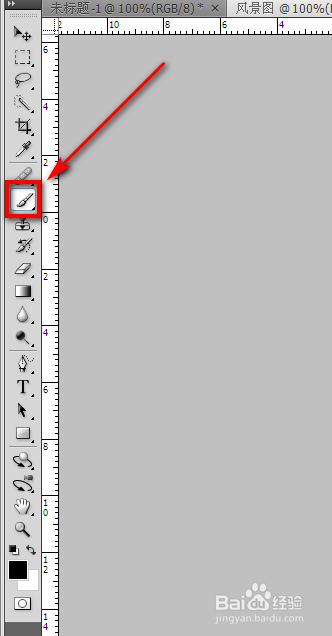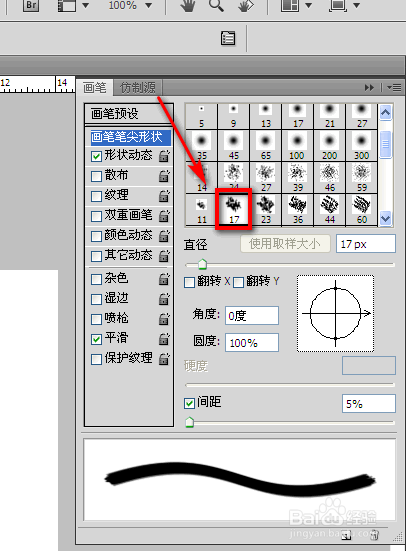如何在photoshop上画太阳
1、在新建的画布左边工具栏上选择画笔图标,单击它。
2、点击顶上的画笔切换面板。
3、在弹出的对话框里选择笔尖形状。这里选择最小的5号笔尖。
4、再单击一下画笔切换面板按钮,关闭面板对话框,让画布不被遮挡。
5、在左边的工具栏上选择颜色按钮,单击它,在弹出的菜单里选择红色。
6、把鼠标移动画面上,画一个圆圈。
7、点击画笔切换面板换一支大一点的画笔。这里选择17号笔。
8、将鼠标移动到画上,在圆圈里拖动鼠标,将圆圈里填满红色。
9、再点击画笔切换面板,换成3号的笔尖,把颜色换成黑色。
10、在圆圈里画上太阳的眼睛与笑脸。再在太阳的四周画一些短线条,表示光芒万丈。
11、总结:1.在新建的画布左咐搭趔涮边工具栏上选择画笔图标,单击它。2.点击顶上的画笔切换面板。3.在弹出的对话框里选择笔尖形状。这里选择最小的5号笔尖。4.单吁炷纪顼击一下画笔切换面板按钮,关闭面板对话框。5.在左边的工具栏上选择颜色按钮,单击它,在弹出的菜单里选择红色。6.把鼠标移动画面上,画一个圆圈。7.点击画笔切换面板换一支大一点的画笔。这里选择17号笔。8.将鼠标移动到画上,在圆圈里拖动鼠标,将圆圈里填满红色。9.再点击画笔切换面板,换成3号的笔尖,把颜色换成黑色。10.在圆圈里画上太阳的眼睛与笑脸。11.再在太阳的四周画一些短线条,表示光芒万丈。
声明:本网站引用、摘录或转载内容仅供网站访问者交流或参考,不代表本站立场,如存在版权或非法内容,请联系站长删除,联系邮箱:site.kefu@qq.com。